티스토리 뷰

HowTo - 한컴오피스 "한글과컴퓨터 업데이트" 알림 끄는 방법
한컴오피스 한글을 설치하면 컴퓨터를 시작할 때 업데이트 항목이 있을 경우 "한글과컴퓨터 업데이트" 알림 메시지를 계속 띄우게 됩니다. 프로그램 버그 또는 기능 개선을 위해 주기적으로 업데이트를 실행하는 것이 좋지만, 너무 잦은 알림 메시지는 사용자로 하여금 불편함을 느낄 수 있습니다.
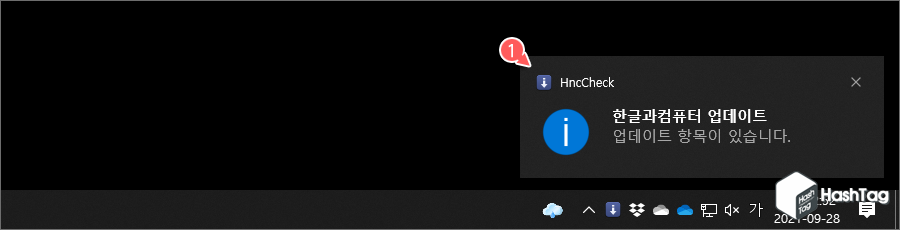
한글을 설치하면 한컴 자동 업데이트 도구도 함께 설치되며, 사용자가 원하지 않더라도 작업 표시줄에서 한컴오피스 업데이트가 있음을 알리는 메시지가 자동으로 표시됩니다. 이로 인해 불편함을 느끼고 있다면 다음 단계를 수행하여 알림이 뜨지 않도록 설정할 수 있습니다.
한컴오피스 한글 자동 업데이트 설정 끄는 방법
참고로 본문 예시 이미지는 한컴오피스 2014 환경에서 수행되었으며, 다른 버전 역시 자동 업데이트를 끄는 방법은 크게 다르지 않지만 자동 업데이트 설정 메뉴가 다를 수 있습니다. 예를 들어 2010 환경에서는 한컴 기본 설정이 아닌 자동 업데이트 설정에서 관련 설정을 변경할 수 있습니다.
STEP 01. 한컴 기본 설정
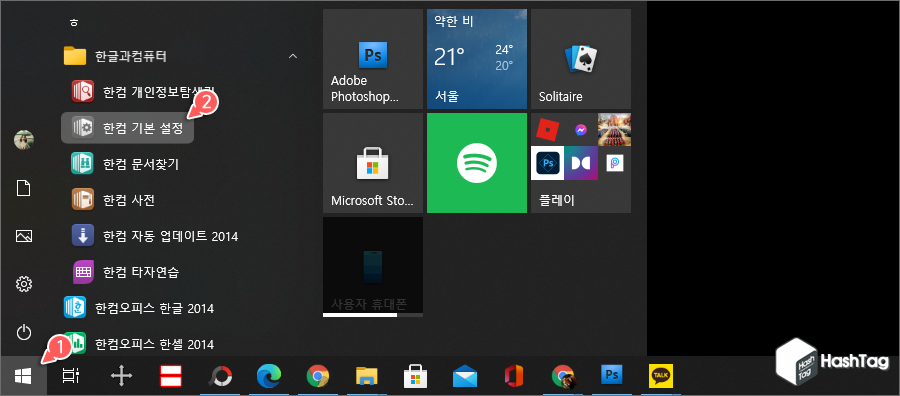
시작 버튼을 누른 뒤 "한글과컴퓨터"를 찾아 [한컴 기본 설정]을 선택합니다. 참고로 이전 버전에서 자동 업데이트 설정을 변경할 수 있었던 "한컴 자동 업데이트" 메뉴는 실제 업데이트 수행만을 위해 사용됩니다.
반대로 이야기하면 한컴 2010 등 이전 버전에서는 "한컴 자동 업데이트"를 선택하시면 됩니다.
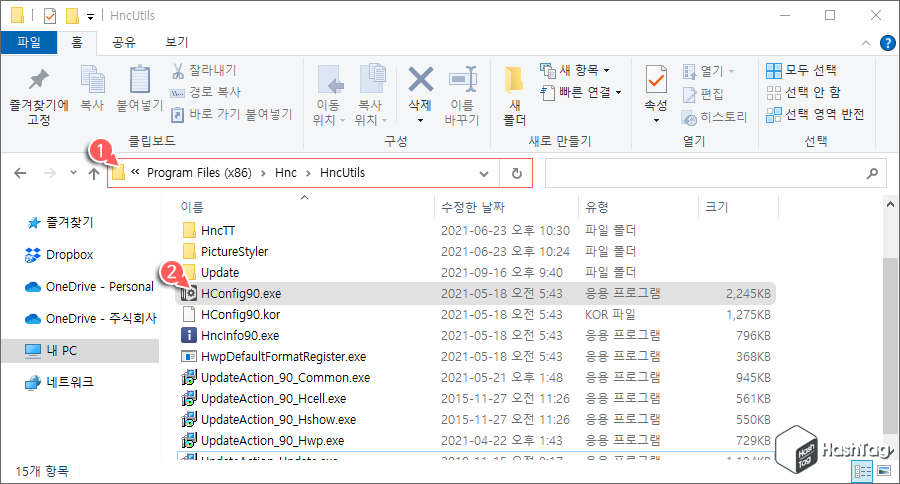
만약 시작 메뉴에서 "한글과컴퓨터"를 찾을 수 없다면, 파일 탐색기를 이용하여 다음 경로에 있는 "HConfig90.exe" 파일을 실행하셔도 됩니다.
| C:\Program Files (x86)\Hnc\HncUtils |
STEP 02. 한컴 자동 업데이트 설정
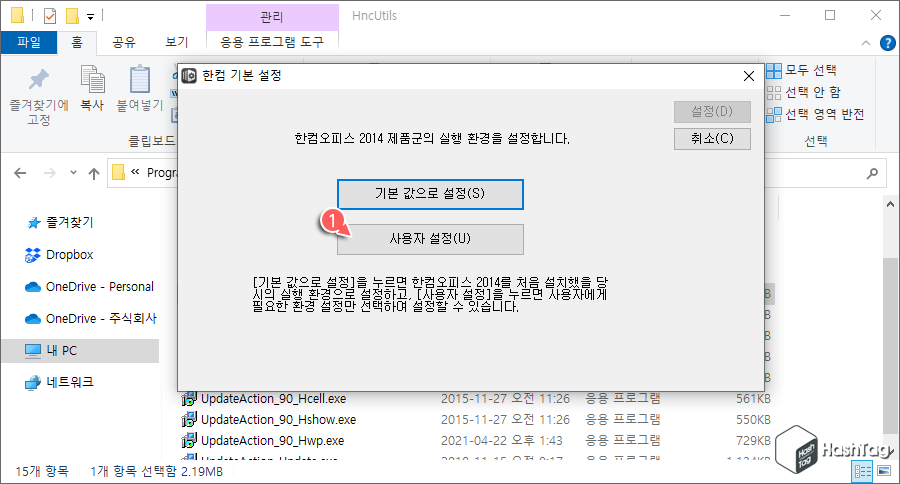
"한컴 기본 설정" 창에서 [사용자 설정(U)]을 클릭합니다.
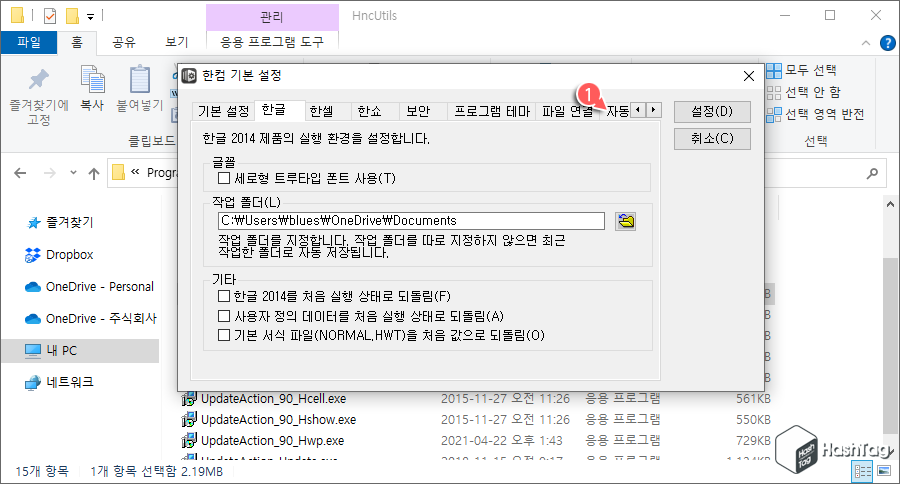
한컴 기본 설정 창에서 상단의 [자동 업데이트] 탭을 클릭합니다.
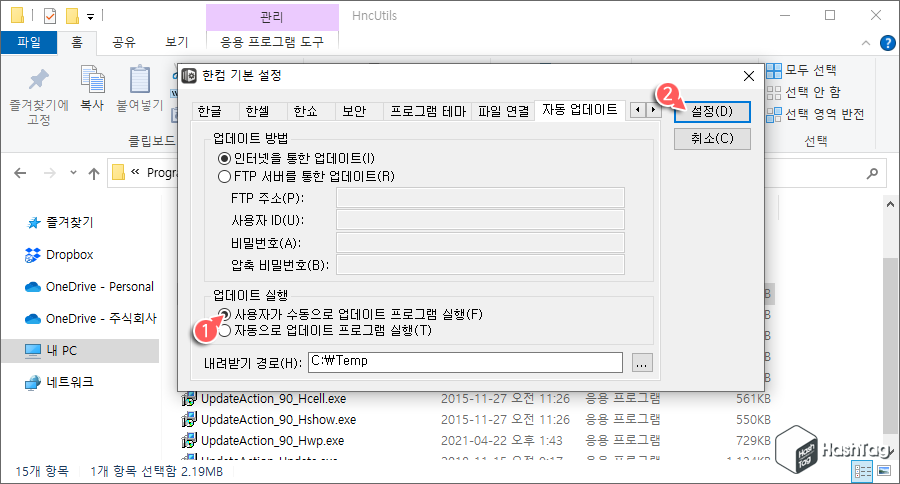
"업데이트 실행" 섹션을 찾아 "사용자가 수동으로 업데이트 프로그램 실행(F)" 옵션을 선택한 다음 [설정(D)] 버튼을 클릭합니다.
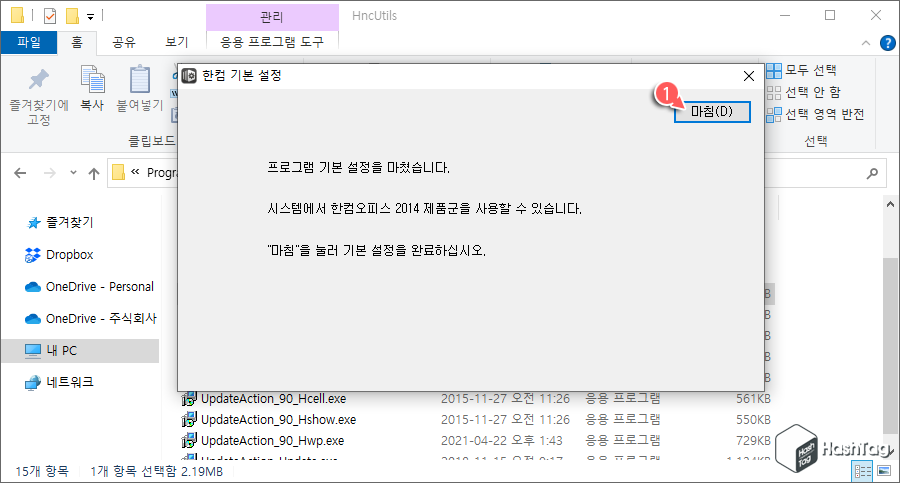
한컴오피스 프로그램 기본 설정을 마쳤습니다. 메시지가 표시되면 [마침(D)] 버튼을 클릭하여 한컴 기본 설정 창을 닫습니다.
STEP 03. 업데이트 알림 중지
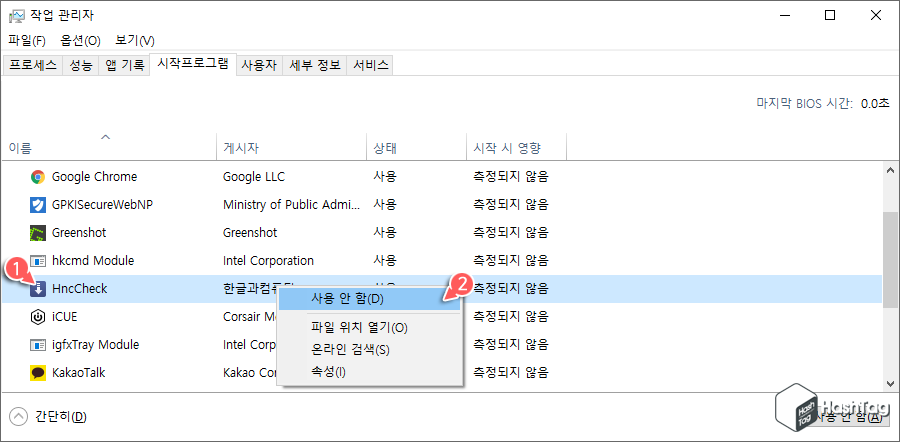
만약 한컴오피스 자동 업데이트 설정을 수동으로 변경했음에도 계속 알림 메시지가 표시된다면, 윈도우 시작프로그램에 등록된 한컴오피스 업데이트 도구를 사용하지 않도록 설정합니다.
키보드 단축키 Ctrl + Shift + ESC 키를 눌러 "작업 관리자"를 열고 상단의 [시작프로그램] 탭 선택 및 "HncCheck"를 찾아 마우스 오른쪽 선택 후 [사용 안 함(D)]을 선택합니다.
'IT > How to' 카테고리의 다른 글
| 윈도우11 업그레이드 후 Windows 10으로 돌아가는 방법 (0) | 2021.10.06 |
|---|---|
| 윈도우11 업그레이드 후 디스크 공간을 확보하는 방법 (0) | 2021.10.05 |
| 윈도우11 업그레이드 후 10 버전 롤백 기간 10일에서 최대 60일로 변경 (0) | 2021.10.04 |
| 윈도우10 시스템 오류 시 자동 리부팅 비활성화 방법 (0) | 2021.10.03 |
| 윈도우10 PIN 번호 암호 설정 또는 제거하는 방법 (2) | 2021.09.29 |
| 윈도우10 '폴더 액세스가 거부됨' 특정 폴더 삭제 불가 해결 방법 (7) | 2021.09.28 |
| 윈도우10 Home 버전에서 Pro 버전으로 변경하는 방법 (0) | 2021.09.27 |
| OneDrive 여러 계정 동시에 사용 및 추가하는 방법 (0) | 2021.09.26 |
